Cómo hacer una ISO actualizada con Windows 7 SP2 Convenience Rollup para que Windows Update funcione
Aunque Microsoft lanzó un paquete acumulativo de conveniencia para Windows 7 que es como el Service Pack 2, que incluye la mayoría de las actualizaciones de seguridad posteriores al SP1, actualizaciones que no son de seguridad y revisiones de solicitud, no dieron instrucciones sobre cómo hacer que Windows Update funcione correctamente después de que el paquete acumulativo se haya integrado usando DISM. Veamos qué debe hacer para crear ISO actualizado de Windows 7 con actualizaciones hasta abril de 2016 para que Windows Update funcione después de instalarlo.
Anuncio publicitario

Primero determina si eres ejecutando Windows de 32 bits o 64 bits y obtenga la ISO con los archivos de instalación para su edición y versión adecuadas de Windows 7 con SP1 integrado.
- Copie todos los archivos de los medios de instalación de Windows 7 SP1 (DVD o ISO o USB) a una carpeta, digamos que será C: \ ISO \ Win7SP1.
- Abra un símbolo del sistema elevado.
- En un símbolo del sistema elevado, escriba el siguiente comando:
Dism / Get-WIMInfo / WimFile: C: \ ISO \ Win7SP1 \ sources \ install.wim
Le mostrará los índices de las imágenes contenidas en el archivo WIM. Tenga en cuenta la edición de Windows 7 para la que tiene la clave de producto y su índice correspondiente. Suponga, por ejemplo, que está utilizando Windows 7 Ultimate.
- Escriba el siguiente comando para montar la imagen de Windows sin conexión.
Dism / Mount-WIM / WimFile: C: \ ISO \ Win7SP1 \ sources \ install.wim / Nombre: "Windows 7 Ultimate" / MountDir: C: \ ISO \ desempaquetado
Este comando montará los archivos de la edición de Windows 7 SP1 Ultimate en la carpeta C: \ ISO \ desempaquetada. La carpeta debe existir en su sistema; de lo contrario, corrija la ruta.
- Ahora viene la parte importante y difícil. Microsoft no se preocupó de mencionar que Windows Update se interrumpirá después de que integre solo la actualización de la pila de servicios y el paquete acumulativo de conveniencia. Cuando instala Windows 7 usando una ISO que solo tiene estos, Windows Update sigue buscando actualizaciones para siempre y nunca termina. Todo el propósito del paquete acumulativo de conveniencia era que necesitara instalar actualizaciones publicadas solo después de abril de 2016. Para que Windows Update funcione y minimizar la cantidad de actualizaciones que descarga, debe integrar varias otras actualizaciones que se publican antes y después del paquete acumulativo de conveniencia para que Windows Update obras. Lo hemos facilitado compilando una lista de actualizaciones que son buenas para integrar para actualizar Windows 7 con hardware moderno. Solo necesita descargar cada actualización de Microsoft.ContenidoesconderVisite los artículos de KB para cada uno de estos y descargue los archivos MSU:Internet Explorer 11 y sus actualizaciones de requisitos previos:Actualizaciones necesarias para el Protocolo de escritorio remoto 8.1:Actualizaciones necesarias para Windows Virtual PC:Y finalmente, la actualización acumulativa de conveniencia de Windows 7:
Visite los artículos de KB para cada uno de estos y descargue los archivos MSU:
- KB3020369 (actualización de la pila de servicio de abril de 2015)
- KB2670838 (Actualización de plataforma que actualiza DirectX, Componente de imágenes de Windows, Windows Advanced Plataforma de rasterización (WARP), Administrador de animación de Windows (WAM), API XPS, Decodificador de video H.264 y JPEG Códec XR)
- KB2685811 (Marco de controlador en modo kernel 1.11)
- KB2685813 (Marco de controlador en modo de usuario 1.11)
- KB970985 (Herramientas de administración de servidor remoto para administradores de servidor)
- KB975541 (Servicios de directorio ligero de Active Directory)
- KB971033 (Actualización para tecnologías de activación de Windows)
- KB2900986 (Actualización de preparación de IPv6)
- KB2990941 (controladores SSD NVMe / PCI Express con soporte TRIM)
- KB3087873 (revisión para controladores NVM Express)
- KB3059317 (Actualización de seguridad para controles comunes)
- KB3064209 (actualización del microcódigo de la CPU Intel)
- KB3102810 (Actualización para corregir el uso elevado de la CPU y la instalación lenta y la búsqueda de actualizaciones)
- KB3138612 (Windows Update Client: marzo de 2016)
- KB3140245 (TLS 1.1 y TLS 1.2 en WinHTTP)
- KB3145739 (Actualización de seguridad para el componente de gráficos de Windows)
- KB3153199 (actualización de seguridad para controladores en modo kernel de Windows)
- KB3156017 (actualización de seguridad para controladores en modo kernel de Windows)
- KB3156417 (paquete acumulativo de actualizaciones de mayo de 2016 para Windows 7 SP1)
- KB3071740 (actualización de componentes de integración de Hyper-V para máquinas virtuales de Windows)
- KB969168 (Agente de Microsoft o Asistente de Office en Windows 7)
- KB917607 (compatibilidad con WinHelp en Windows 7)
Internet Explorer 11 y sus actualizaciones de requisitos previos:
- KB2533623
- KB2639308
- KB2729094
- KB2731771
- KB2786081
- KB2834140
- KB2882822
- KB2888049
- KB2841134 (IE11-Windows6.1-xxx-en-us.exe) que incluye:
IE-Win7.cab
IE-Spelling-en.msu
IE-Separación de palabras-en.msu
Actualizaciones necesarias para el Protocolo de escritorio remoto 8.1:
- KB2574819
- KB2592687
- KB2830477
- KB2857650
- KB2913751
Actualizaciones necesarias para Windows Virtual PC:
- KB977206
- KB958559
- KB977632
Y finalmente, la actualización acumulativa de conveniencia de Windows 7:
KB3125574
- Integre cada una de las actualizaciones descargadas anteriores usando DISM en la instalación de Windows 7. Escriba el siguiente comando para cada uno de estos:
Dism / Image: C: \ ISO \ unpacked / Add-Package / PackagePath: Path_to_MSU_file
Corrija las rutas de archivo y los nombres de archivo según sea necesario.
Existe una forma más sencilla de integrar todas estas actualizaciones sin tener que escribir los nombres y las rutas de cada actualización. Coloque todos los archivos MSU en una carpeta (** excepto KB3125574, que es el paquete acumulativo de conveniencia **). Abra un símbolo del sistema elevado en esa carpeta donde colocó los archivos MSU.
Sin cerrar el símbolo del sistema elevado, abra el Bloc de notas y péguelo en él:
para %% U en (* .msu), haga Dism / Image: C: \ ISO \ unpacked / Add-Package / PackagePath: "%% U"
Guarde el archivo como "Slipstrm.cmd" en la misma carpeta donde colocó los archivos MSU y cierre el Bloc de notas.
Ahora, en el indicador de cmd elevado, simplemente escriba:
Slipstrm.cmd
Todos los archivos MSU se integrarán en la imagen de instalación de Windows 7 que montó. Espere hasta que esté listo.
- Ahora integre el paquete acumulativo de conveniencia (KB3125574)
- Una vez hecho esto, escriba el siguiente comando para confirmar los cambios y desmontar la imagen.
Dism / Unmount-WIM / MountDir: C: \ ISO \ unpacked / Commit
¡El archivo Install.wim en C: \ ISO \ Win7SP1 \ sources ahora estará actualizado hasta abril de 2016!
Puede copiar la instalación actualizada. WIM a su memoria USB o cree una nueva ISO. Cuando instala Windows 7 ahora usando esta imagen actualizada, muestra esto cuando va al Panel de control -> Actualizaciones instaladas.
Cuando busque actualizaciones, terminará de escanear en solo 5-7 minutos y mostrará muy pocas actualizaciones para descargar.
Escondí todos los controladores (ya que instalé controladores OEM) y paquetes de idioma, así como actualizaciones para actualizar a Windows 10 o agregar telemetría.

Cuando busqué actualizaciones en mayo de 2016 después de integrar la lista anterior de actualizaciones, solo me mostró 34 actualizaciones (aproximadamente 150 MB):
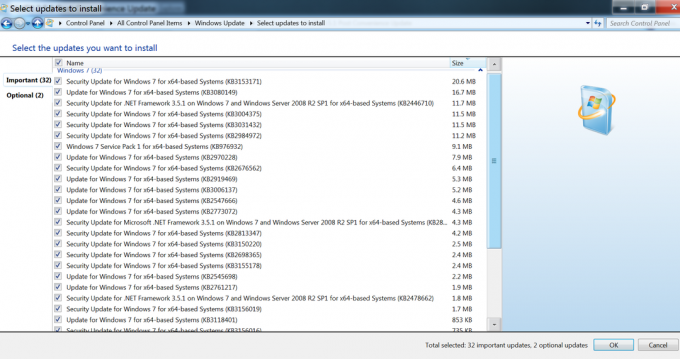
Por supuesto, con el tiempo, a medida que se publiquen más actualizaciones para Windows 7, la lista de actualizaciones para descargar aumentará y es posible que necesitemos otro paquete acumulativo de conveniencia o un paquete de servicio adecuado.

